
ქსელური მუშაობის პრობლემები თითოეული ძირითადი ქსელის პროექტშია ნაპოვნი. ასეთი პრობლემები არ გაიარა მხარეს და ორთქლზე - თამაშების ციფრული განაწილების პოპულარულ სამსახურს და მოთამაშეებს შორის კომუნიკაციის პლატფორმას. ამ თამაშის საიტის მომხმარებელთა ერთ-ერთი ხშირი პრობლემაა ქსელთან დაკავშირების უუნარობა. მისი გამოჩენის მიზეზები შეიძლება იყოს რამდენიმე. შემდეგი, განიხილეთ მათ და გადაწყვეტილების მეთოდები.
პრობლემების დამაკავშირებელი მიზეზები
პრობლემის წარმოშობის ვარიანტები დაიშლება იმ სიხშირის სიხშირის მიხედვით - შედარებით იშვიათად.მიზეზი 1: ინტერნეტთან დაკავშირებული პრობლემები
პირველი, რაც შეამოწმეთ არის თუ არა ინტერნეტი. ეს შეიძლება განისაზღვროს ქსელის კავშირის ხატი Windows- ის ქვედა მარჯვენა კუთხეში. თუ დამატებითი ხატები არ არის ახლოს, ეს სავარაუდოდ, ყველაფერი კარგად არის. მაგრამ ეს არ იქნება ზედმეტი, რომ გახსნას რამდენიმე სხვადასხვა საიტები ბრაუზერში და შეხედეთ სიჩქარე მათი ჩამოტვირთვა. თუ ყველაფერი სწრაფად მუშაობს, ეს იმას ნიშნავს, რომ პრობლემა არ უკავშირდება თქვენს ინტერნეტ კავშირს.
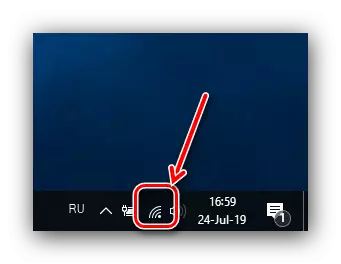
თუ კავშირი სტატუსის ხატულას აქვს დამატებითი დიზაინით ყვითელი სამკუთხედის სახით ძახილის ნიშნის ან წითელი ჯვრის ერთად, პრობლემა ინტერნეტ კავშირშია. თქვენ უნდა შევეცადოთ გაიყვანოს ინტერნეტ კავშირი საკაბელო კომპიუტერიდან ან როუტერიდან და ჩასვით უკან. ტექნიკის და როუტერის გადატვირთვა და კომპიუტერი ასევე დაეხმარება. თუ ეს ქმედებები არ დაეხმარება, ღირს თქვენი პროვაიდერის ტექნიკური მხარდაჭერა, რადგან პრობლემა შეიძლება იყოს კომპანიის მხრიდან, რომელიც უზრუნველყოფს ინტერნეტ სერვისებს.
მიზეზი 2: სერვერების mallings
არ არის აუცილებელი გადამწყვეტი ქმედებების გადატანა დაუყოვნებლივ - ალბათ, კავშირის პრობლემა უკავშირდება ორთქლის არასამთავრობო სერვერებს. ეს პერიოდულად ხდება: სერვერები პრევენციისთვის გადადიან, ისინი შეიძლება გადატვირთოთ ახალი პოპულარული თამაშის გათავისუფლებასთან დაკავშირებით, რომელსაც ყველას სურს ჩამოტვირთოთ, ან უბრალოდ ვერ შეძლო სისტემა. თქვენ შეგიძლიათ შეამოწმოთ მომსახურების სტატუსი ზოგიერთი საიტების გამოყენებით, როგორიცაა არაოფიციალური ორთქლის სტატუსი.
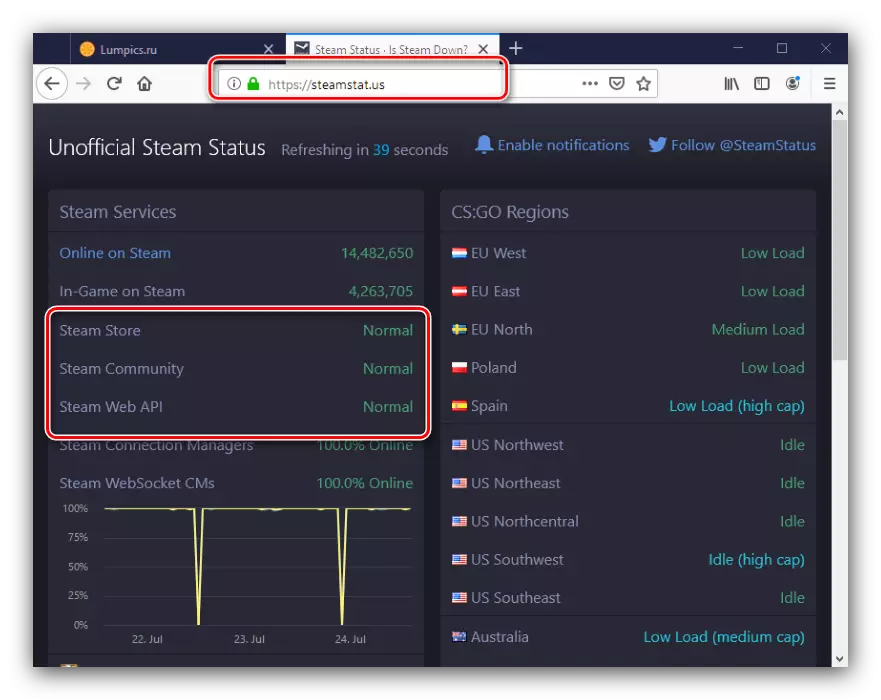
თუ სერვისი გვიჩვენებს პრობლემების არსებობას, დაველოდოთ 1-2 საათს, შემდეგ კი სცადეთ ორთქლის დამაკავშირებელი. ჩვეულებრივ, ამ დროს, ორთქლის თანამშრომლები გადაჭრას ყველა პრობლემასთან დაკავშირებულ ყველა პრობლემასთან დაკავშირებით. თუ დიდი ხნის შემდეგ არ არსებობს კავშირები (4 საათი ან მეტი), პრობლემა სავარაუდოდ თქვენს მხარეს. მოდით მივმართოთ მომდევნო მიზეზს მისი შემთხვევისთვის.
მიზეზი 3: დაზიანებული კონფიგურაციის ფაილი
ფოლდერთან ერთად ლექსს აქვს რამდენიმე კონფიგურაციის ფაილი, რომელიც შეიძლება ჩაერიოს ორთქლის ნორმალურ ფუნქციონირებას. ეს ფაილი უნდა წაიშალოს და ნახოთ თუ არა ანგარიშის შესვლის შემდეგ.
- გადადით განაცხადის ფაილში საქაღალდეში: იპოვეთ ორთქლის ეტიკეტი "Desktop", აირჩიეთ იგი, მარჯვენა ღილაკით და აირჩიეთ "გახსენით ფაილის მდებარეობა".

თქვენ ასევე შეგიძლიათ გამოიყენოთ მარტივი გარდამავალი გამოყენებით Windows Explorer - გახსენით და შეიყვანეთ გზა მისამართი ბარი:
C: \ Program ფაილი (X86) \ ორთქლი
თუ ნაცვლად C: ორთქლის დისკი დამონტაჟებული სხვა განყოფილებაში ან დისკზე, თქვენ უნდა შეიტანოთ წერილი.
- შემდეგი, იპოვეთ შემდეგი ფაილები კატალოგში და მუდმივად ამოიღონ მათ SHIFT + DEL გასაღები კომბინაცია:
CluentRegistry.blob.
Steam.dll.
- წაშლის შემდეგ, გადატვირთეთ ორთქლი და შეეცადეთ შეიყვანოთ თქვენი ანგარიში. ორთქლი ავტომატურად აღადგენს, უფრო სწორად, ეს ფაილი ხელახლა შექმნა, ასე რომ თქვენ ვერ გეშინია პროგრამის დარღვევების მსგავსი მეთოდით.
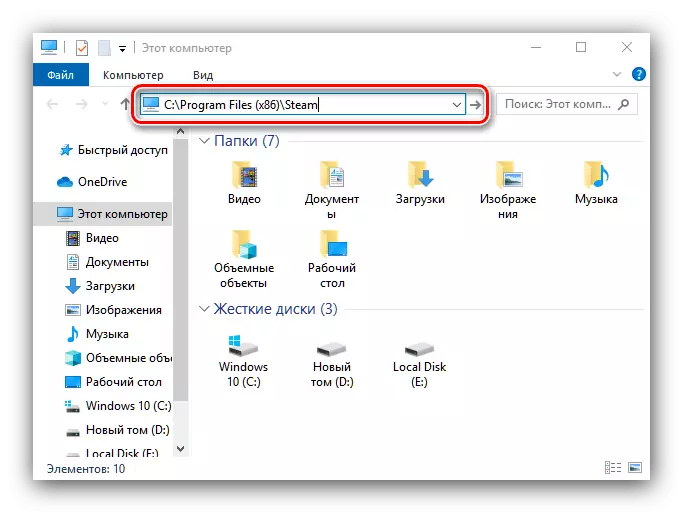

თუ ეს არ დაეხმარება, გაგრძელდება.
გამოიწვიოს 4: Windows ან Antivirus Firewall
შესაძლებელია, რომ ინტერნეტ-წვდომა თქვენს კომპიუტერში Windows Firewall ან Antivirus- თან დაინსტალირებულია.
- ანტივირუსული შემთხვევაში, თქვენ უნდა ამოიღოთ ორთქლი აკრძალული პროგრამების სიიდან, თუ ეს იმყოფება.
დაწვრილებით: როგორ დაამატოთ ფაილი და / ან ანტივირუსული გამონაკლისი პროგრამა
- უნივერსალური წვდომის მეთოდი firewall - მეშვეობით "პანელი". დარეკეთ "Run" ერთად კომბინაცია Win + R ინსტრუმენტი, შემდეგ შეიტანეთ კონტროლის ბრძანება და დააჭირეთ OK.
- ეკრანის რეჟიმში დიდი ხატები (შეგიძლიათ გადართოთ ჩამოსაშლელი მენიუდან ზედა მარჯვენა კუთხეში), იპოვეთ Windows Defender Firewall და დააჭირეთ მასზე.
- მარცხენა მენიუში, დააწკაპუნეთ "ურთიერთქმედების ნებართვა დანართთან" და მიდიან.
- წამოაყენონ განაცხადების ჩამონათვალი, პოზიცია "ორთქლი" და შეამოწმეთ თუ არა ჩამრთველი საპირისპირო.

თუ პოზიცია აღინიშნება - ყველაფერი კარგად არის, განაცხადის სამუშაო ნებადართულია და სხვა პრობლემის მიზეზი.

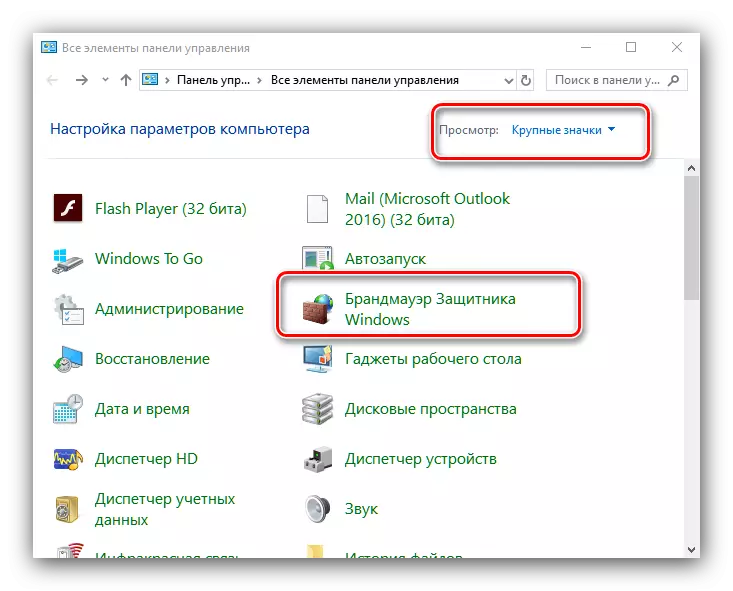

მიზეზი 5: სამომხმარებლო დაზიანება
ზოგიერთ შემთხვევაში, პრობლემის მიზეზი შეიძლება იყოს დაზიანებული პროგრამის ფაილები მომხმარებლის ბრალია ან მავნე აქტივობის გამო. ერთადერთი ვარიანტი ამ პრობლემის აღმოსაფხვრელად არის ორთქლის კლიენტის სრული მოხსნა, რასაც მოჰყვება ისევ.Წაიკითხე მეტი:
როგორ ამოიღონ ორთქლი
ორთქლის ინსტალაცია კომპიუტერზე
მონაცემების დაზიანების შესაძლო მიზეზი შეიძლება იყოს კომპიუტერის მყარ დისკზე, ასე რომ, თუ ასეთი პრობლემის ნიშნებია, აზრი აქვს, გაითვალისწინოს სტილის საქაღალდე სხვა ფიზიკურ დისკზე.
გაკვეთილი: ორთქლის გადატანა სხვა დისკზე
დასკვნა
ჩვენ განვიხილეთ ძირითადი მიზეზები, რის გამოც ორთქლის კავშირი არ შეიძლება იმუშაოს და აღწერილი პრობლემების გადასაჭრელად. როგორც ხედავთ, მოშორება ამ პრობლემას საკმაოდ მარტივია.
